excel中如何制作工资条
1、在每个空行中粘贴表头!方法:第1步复制表头。选择表头行,如图,ctrl+c复制。

2、选择第一列,ctrl+g定位,定位条件是空值,在第一个空行的第一个单元格ctrl+v粘贴!如图!

3、删除辅助列,至此,工资条基本成型。
1、在数据区域最后,再插入个辅助列!随便输入个字符,如图,拖动填充柄至最后一条记录!(就是每隔一行,一个字符)
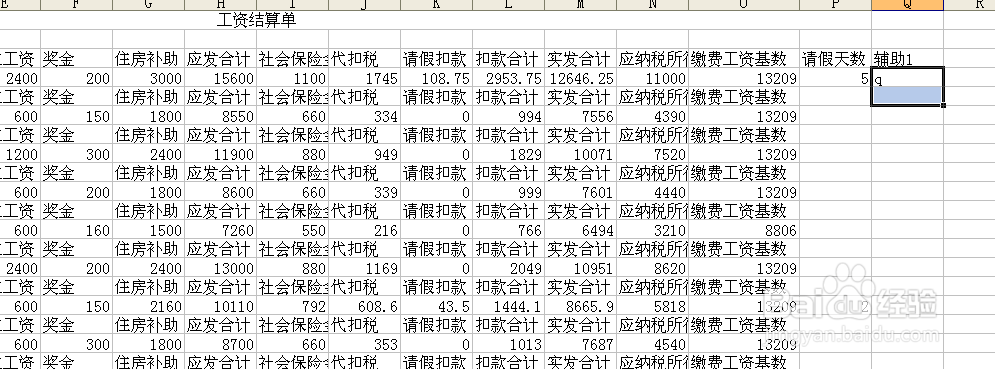
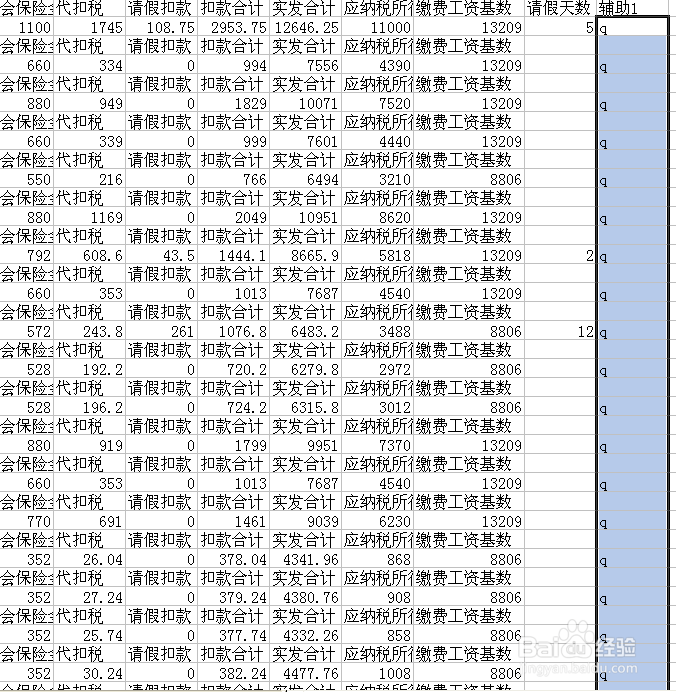
2、再次定位空行,(选中辅助列,ctrl+g打开定位对话框,选空值),选择“插入”菜单中的“行”!则每两行又插入一个空行!如图
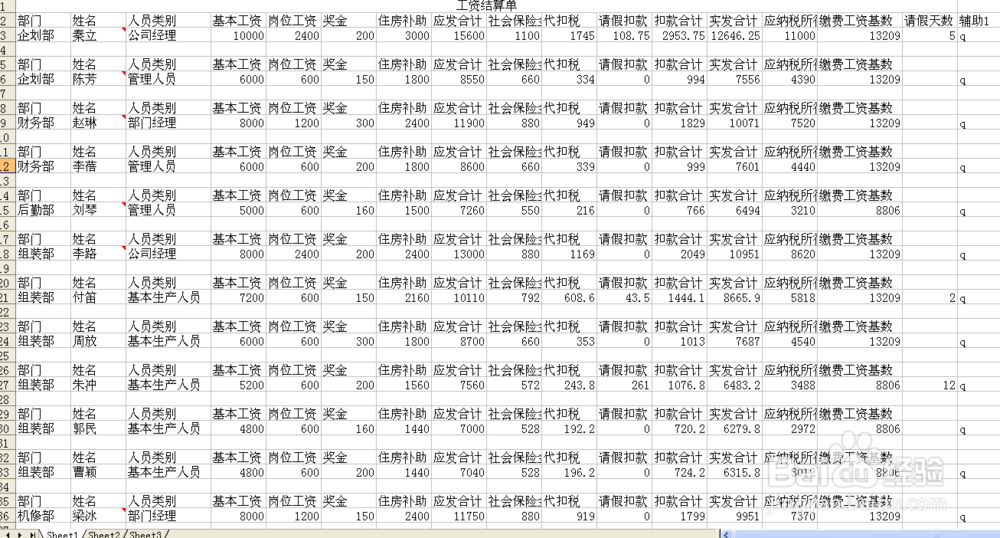
3、删除辅助列,选择第一列,再次定位空行,(选中辅助列,ctrl+g打开定位对话框,选空值),选择“插入”菜单中的“行”!则每条记录再插入一个空行!
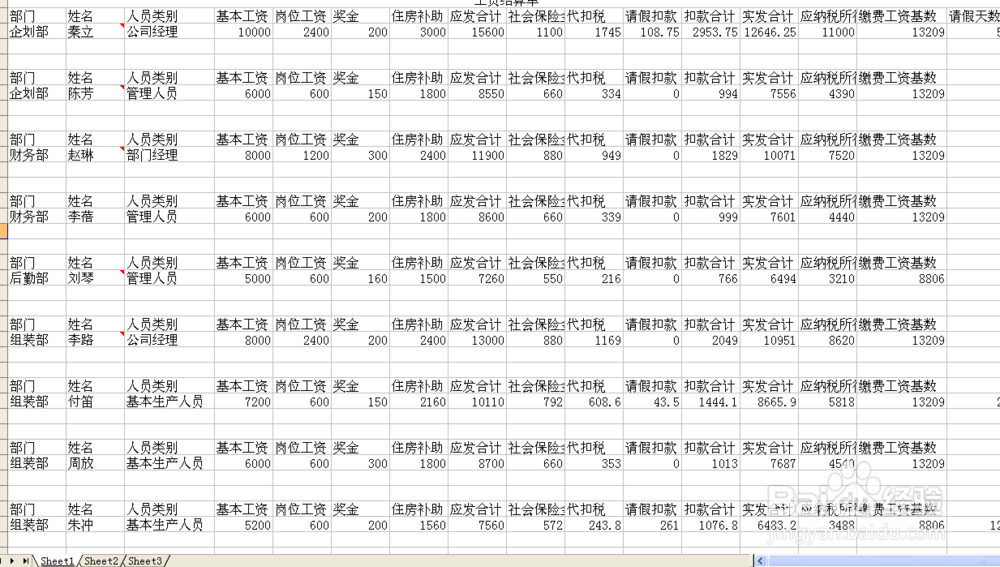
4、选中整个数据区域,选择“格式”菜单中的单元格——边框,所有单元格都加上内外边框。

5、再次选择整个数据区域,ctrl+g定位空单元格(ctrl+g打开定位对话框,选空值),选择“格式”菜单中的单元格——边框,把左右边框线,中竖线去掉,中横线改为虚线,其它线不变。如图

6、预览,看看效果!
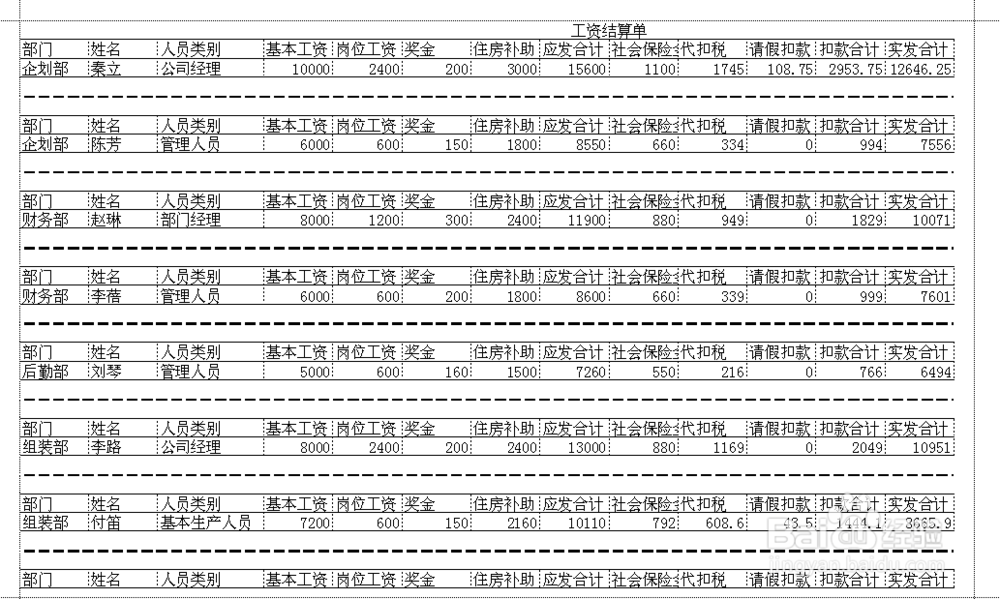
7、如果嫌各记录之间空得太宽,也可以变窄些节约纸张啊!方法是选中第一列(也可以是第二列,……)再次定位空行(方法如上),选择“格式”-行-行高,设定一个较小的值就ok了!如图

声明:本网站引用、摘录或转载内容仅供网站访问者交流或参考,不代表本站立场,如存在版权或非法内容,请联系站长删除,联系邮箱:site.kefu@qq.com。
阅读量:54
阅读量:56
阅读量:47
阅读量:160
阅读量:61